文章詳情頁
Word怎么設置頁碼從任意頁開始 頁碼從任意頁開始設置方式一覽
瀏覽:126日期:2022-10-10 11:17:32
Word 2003如何設置頁碼從任意頁開始,相信有很多小伙伴對此存在疑惑,接下來就跟著好吧啦網小編一起了解一下吧!

首先我們先打開word2003,在我們想要添加起始頁碼的那頁,將鼠標的光標移到頁面的最上面。
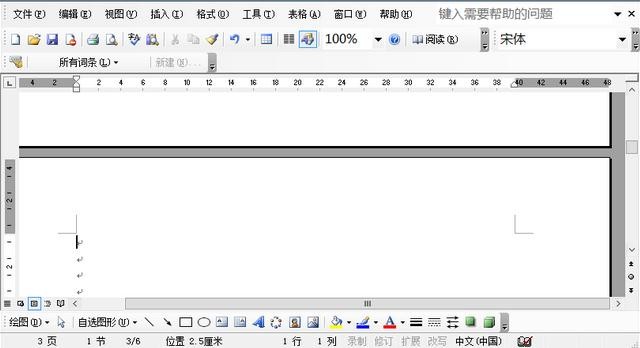
接著我們點擊選項欄中的插入,在下拉欄中找到分隔符,點開。
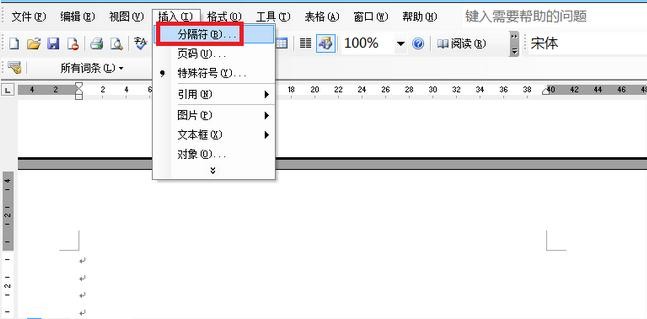
這是我們在彈出的分隔符對話框中,在分隔符類型中選擇“下一頁”,然后點擊確定。
Word相關攻略推薦:
Word色塊中文字顯示不全是什么原因 色塊中文字顯示不全解決方法說明
打印Word文檔多了幾個字怎么解決 解決方法說明
Word怎么顯示及隱藏段落標記 顯示與隱藏段落標記方法一覽
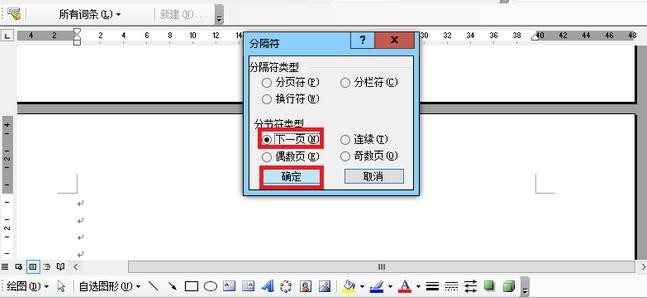
接下來我們在選項欄中找到視圖,并在下拉菜單欄中點擊“頁眉和頁腳”選項。
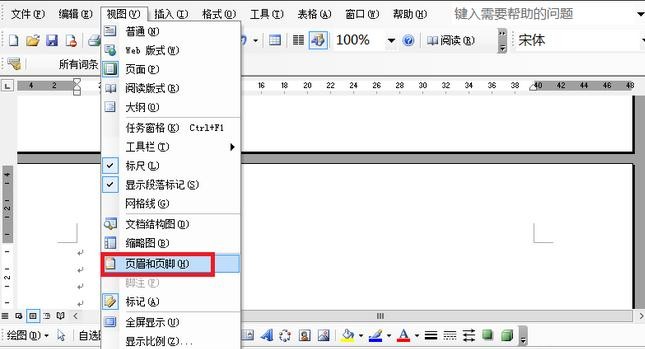
再將鼠標移至頁腳的地方,在頁眉和頁腳的工具欄中點擊“連接到前一個”選項。
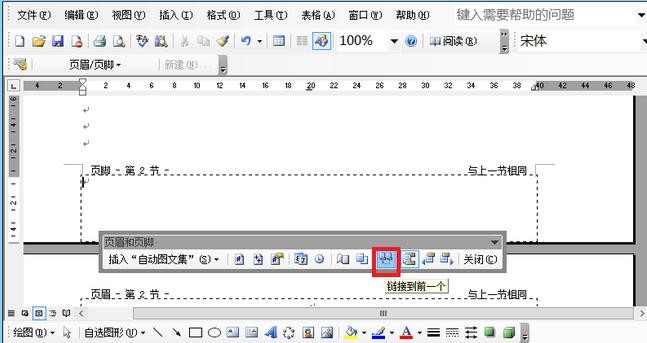
接下來我們在選項欄中點擊插入,并在下拉欄中選擇“頁碼”點開。
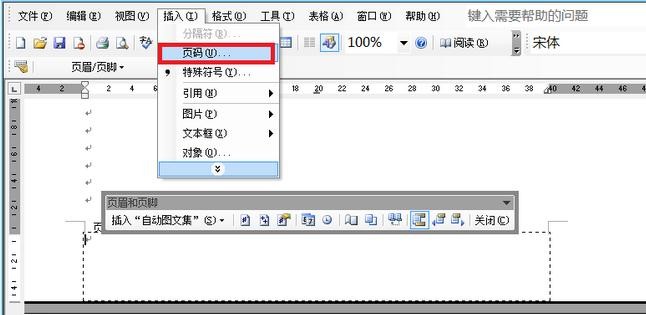
然后我們在彈出的對話框中點擊“格式”選項,然后在格式的對話框中設置起始頁碼為1,點擊確定。
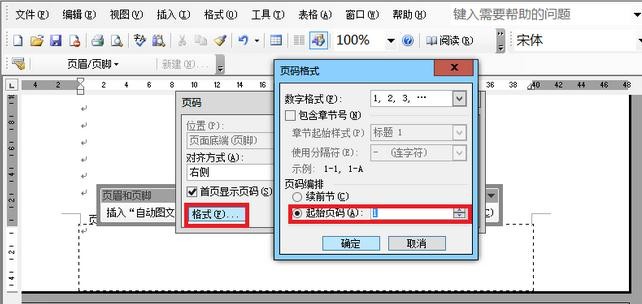
最后我們就成功的在文檔的任意頁設置起始頁碼了。
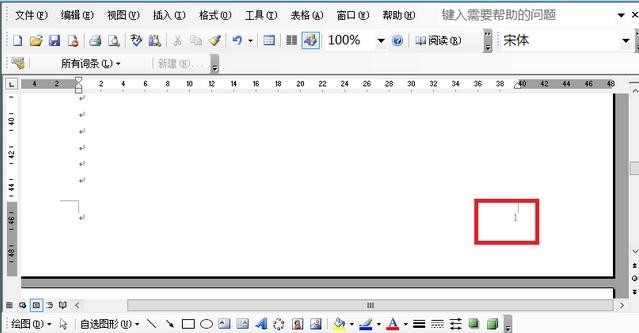
喜歡小編為您帶來的word頁碼從任意頁開始設置方式一覽嗎?希望可以幫到您~更多相關內容盡在IE瀏覽器中文網站Word 2003專區。
標簽:
word
相關文章:
1. 餓了么超時可以取消訂單嗎2. 釘釘直播回放在哪3. 手機百度貼吧怎么清除緩存?4. 天貓超市能拆單退貨嗎5. 微信群投訴舉報會被對方知道嗎6. 拼多多怎么設置微信支付優先7. emui11怎么顯示微信信息8. 如何關閉拼多多消息通知9. 支付寶怎么修復芝麻信用逾期10. 天貓精靈如何解決校園網認證
排行榜

 網公網安備
網公網安備